在日常使用电脑时,右键点击桌面或文件夹往往会弹出快捷菜单,为用户提供便利的功能选项。但是,有时候一些不必要的图标会出现在右键菜单中,影响了菜单的整洁性及用户的使用体验。如何取消这些不需要的新图标,并且恢复到默认设置呢?接下来,本文将详细地为您解答这个问题。
如何取消电脑右键菜单中的新图标
理解右键菜单中的图标来源
在开始之前,了解这些图标是如何添加到右键菜单中是很有必要的。通常,软件安装过程中,可能会默认添加一些快捷方式到右键菜单中,以便用户快速访问。一些系统优化工具和第三方应用程序也可能修改右键菜单。
通过注册表编辑器取消图标
请注意:修改注册表之前,建议备份注册表,因为错误的修改可能导致系统不稳定。
1.打开注册表编辑器:
按下`Win+R`键打开运行对话框,输入`regedit`并按回车。
2.定位到右键菜单键值:
按照以下路径依次展开:`计算机\HKEY_CLASSES_ROOT\Directory\Background\shell`(对于桌面)或`HKEY_CLASSES_ROOT\CLSID`(对于文件夹)。
3.删除不需要的图标项:
在`shell`下面,您会看到许多注册的命令项,对应着右键菜单中的图标。找到不需要的图标项,右键点击并选择`删除`。
使用第三方工具快速管理右键菜单
除了手动编辑注册表外,使用第三方右键菜单管理工具也是一种便捷的方式。这类工具通常具有图形用户界面,可以直观地显示所有右键菜单项,您可以轻松勾选或取消勾选不需要的图标,以达到清理的效果。
注意:下载和使用第三方软件时,请确保来源可靠,避免可能的安全风险。
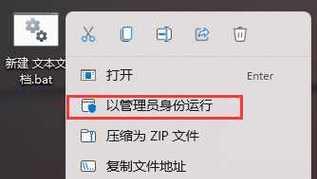
如何恢复右键菜单到默认设置
如果您希望将右键菜单恢复到最初安装操作系统时的状态,一种简单的方法是使用系统还原功能。以下是步骤:
1.打开系统还原向导:
通过搜索栏输入“创建还原点”,选择“系统属性”中的“系统还原”标签,点击“创建”。
2.选择还原点:
在弹出的向导中,选择一个之前的还原点,这个还原点是在更改之前由系统自动创建的。
3.确认还原操作:
仔细阅读还原说明后,点击“下一步”,确认操作。系统将会重启并开始还原过程。
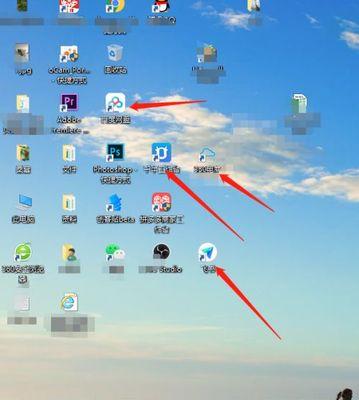
常见问题与实用技巧
常见问题
Q:误删了重要图标,怎么办?
A:如果误删除了重要的系统图标,可以重新创建对应的注册表项或使用第三方工具将其恢复。
Q:系统还原后右键菜单仍未恢复怎么办?
A:系统还原不总是能够完美恢复所有设置,如果问题依旧,请考虑使用系统安装盘修复或重新安装系统。
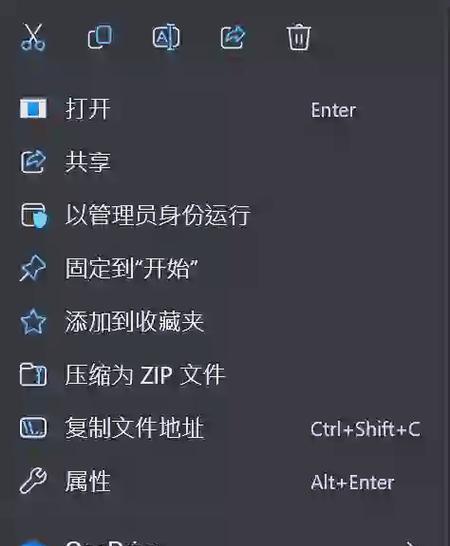
实用技巧
定期检查右键菜单:随着时间的推移,右键菜单可能会不自觉地变长。建议定期检查并清理不常用的项。
备份重要设置:在修改之前,备份注册表或系统设置,以防不时之需。
使用原版系统镜像:安装系统时尽量使用原版的系统镜像,避免第三方修改过的系统盘。
综上所述,取消电脑右键菜单中不需要的新图标并不难,关键是要了解其添加的机制并选择正确的方法。希望本文能够帮助您清理和管理右键菜单,从而提升您的电脑使用体验。
